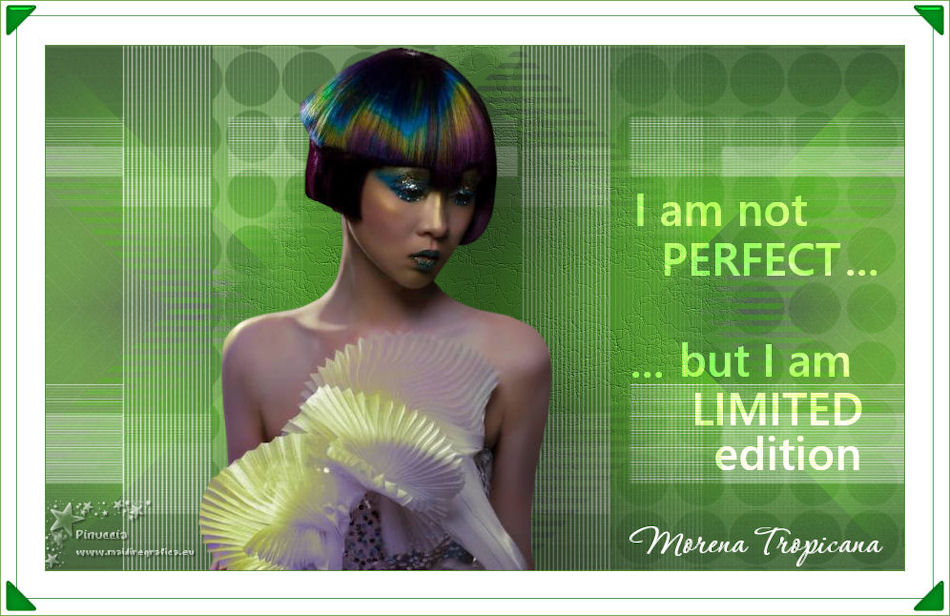|
MORENA TROPICANA

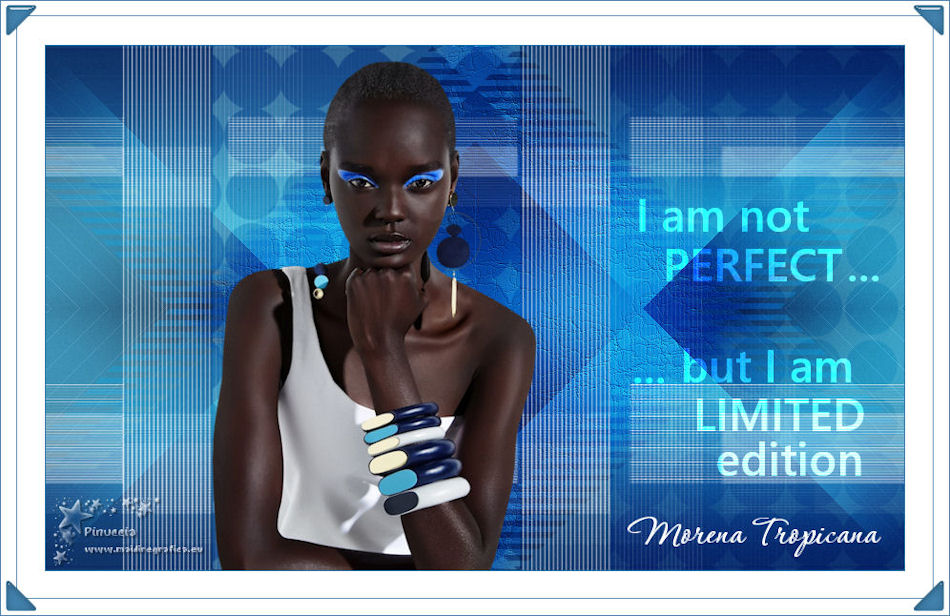
Merci beaucoup Estela de ton invitation à traduire tes tutoriels en français.

Pour traduire ce tutoriel j'ai utilisé PSPX2, mais il peut également être exécuté avec les autres versions.
Suivant la version utilisée, vous pouvez obtenir des résultats différents.
Depuis la version X4, la fonction Image>Miroir a été remplacée par Image>Renverser horizontalement,
et Image>Renverser avec Image>Renverser verticalement.
Dans les versions X5 et X6, les fonctions ont été améliorées par la mise à disposition du menu Objets.
Avec la nouvelle version X7, nous avons à nouveau Miroir/Retourner, mais avec nouvelles différences.
Consulter, si vouz voulez, mes notes ici
Certaines dénominations ont changées entre les versions de PSP.
Les plus frequentes dénominations utilisées:

 Vos versions ici Vos versions ici
Nécessaire pour réaliser ce tutoriel:
Matériel ici
(les liens des sites des tubeuses ici)
Modules Externes
consulter, si nécessaire, ma section de filtre ici
Filters Unlimited 2.0 ici
Simple - 4Way Average, Pizza Slice Mirror ici
L&K's - L&K's Paris ici
DSB Flux - Linear Transmission ici
Filtres Simple peuvent être utilisés seuls ou importés dans Filters Unlimited.
voir comment le faire ici).
Si un filtre est fourni avec cette icône,  on est obligé à l'importer dans Unlimited on est obligé à l'importer dans Unlimited

N'hésitez pas à changer le mode mélange des calques et leur opacité selon les couleurs que vous utiliserez.
Dans les plus récentes versions de PSP, vous ne trouvez pas le dégradé d'avant plan/arrière plan ou Corel_06_029.
Vous pouvez utiliser le dégradé des versions antérieures.
Ici le dossier Dégradés de CorelX.
Placer la sélection dans le dossier Sélections.
Ouvrir le masque dans PSP et le minimiser avec le reste du matériel.
1. Ouvrir une nouvelle image transparente 900 x 550 pixels.
Placer en avant plan la couleur #121939,
et en arrière plan la couleur #46a7c8.
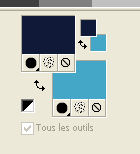
Préparer en avant plan un dégradé de premier plan/arrière plan, style Linéaire.
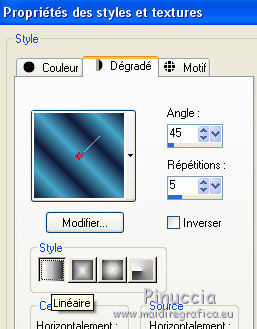
Remplir  l'image transparente du dégradé. l'image transparente du dégradé.
2. Réglage>Flou>Flou gaussien - rayon 50.

3. Effets>Modules Externes>L&K's - L&K's Paris.

4. Effets>Modules Externes>Simple - Pizza Slice Mirror - 2 fois.
5. Effets>Effets de Réflexion>Miroir rotatif, par défaut.

6. Réglage>Ajouter/Supprimer du bruit>Correction de l'artefact JPEG.

7. Sélections>Charger/Enregistrer une sélection>Charger à partir du disque.
Chercher et charger la sélection EF-MorenaTopicana.
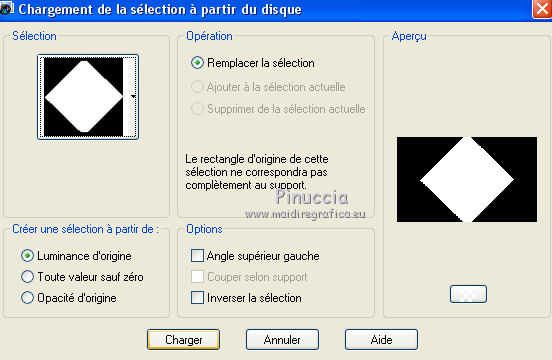
Sélections>Transformer la sélection en calque.
8. Réglage>Flou>Flou gaussien - rayon 50.

Sélections>Désélectionner tout.
9. Effets>Effets de textures>Cuir fin, par défaut.
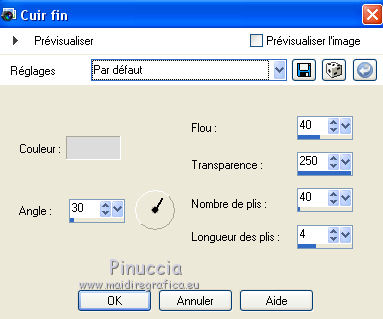
10. Calques>Nouveau calque raster.
Remplir  le calque du dégradé. le calque du dégradé.
Réglage>Flou>Flou gaussien - rayon 50.

11. Effets>Effets géométriques>Inclinaison.
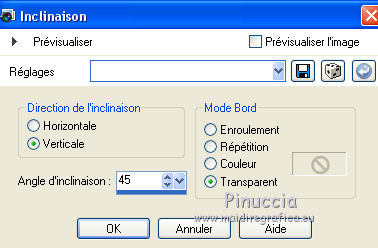
12. Effets>Modules Externes>Simple - 4 Way Average.
13. Effets>Modules Externes>DSB Flux - Linear Tranmission.
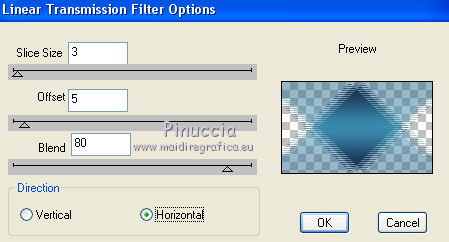
Placer le calque en mode Lumière dure (ou Multiplier).
14. Placer en avant plan la couleur #ffffff.
Calques>Nouveau calque raster.
Remplir  avec la couleur #ffffff. avec la couleur #ffffff.
15. Calques>Nouveau calque de masque>A partir d'une image.
Ouvrir le menu deroulant sous la fenêtre d'origine et vous verrez la liste des images ouvertes.
Sélectionner le masque maskcameron248

Calques>Dupliquer - 2 fois.
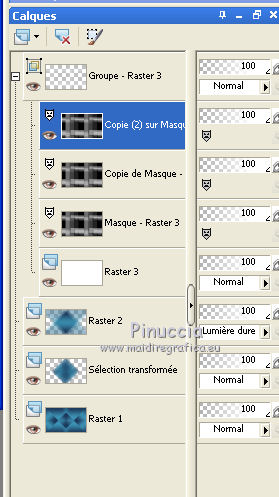
Calques>Fusionner>Fusionner le groupe.
16. Vous positionner sur le calque du bas de la pile, Raster 1.
Activer l'outil Sélection 
(peu importe le type de sélection, parce que avec la sélection personnalisée vous obtenez toujours un rectangle),
cliquer sur Sélection personnalisée 
et setter ces paramètres.

Sélections>Transformer la sélection en calque.
17. Effets>Effets artistiques>Simili, couleur d'arrière plan.

Sélections>Désélectionner tout.
Placer le calque en mode Éclaircir davantage.
18. Vous positionner à nouveau sur le calque du bas de la pile, Raster 1.
Sélection personnalisée 

Sélections>Transformer la sélection en calque.
19. Effets>Effets artistiques>Simili, comme précédemment.

Sélections>Désélectionner tout.
Placer le calque en mode Lumière douce.
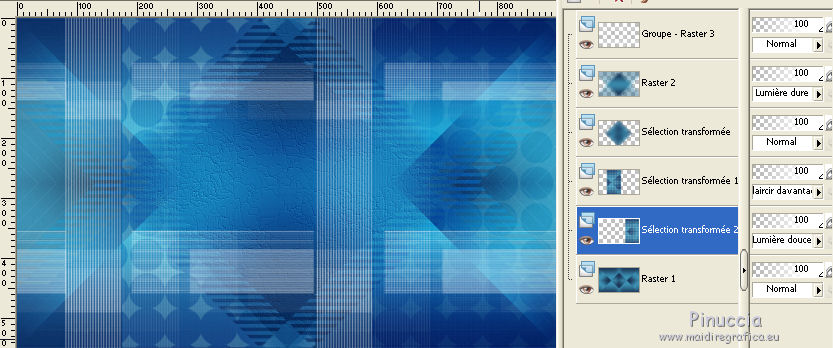
20. Vous positionner sur le calque du haut de la pile.
Ouvrir le tube Jeanne_Woman_Face_06_08_2017 - Édition>Copier.
Revenir sur votre travail et Édition>Coller comme nouveau calque.
Image>Redimensionner, 1 fois à 70% et 1 fois à 90%, redimensionner tous les calques décoché.
Positionner bien  le tube le tube
21. Ouvrir le tube Texto2 - Édition>Copier.
Revenir sur votre travail et Édition>Coller comme nouveau calque.
Déplacer  le texte à droite. le texte à droite.
Placer le calque en mode Recouvrement.
22. Image>Ajouter des bordures, 1 pixel, symétrique, couleur #447aa9.
Image>Ajouter des bordures, 46 pixels, symétrique, couleur #ffffff.
23. Ouvrir le tube Deco-Borda - Édition>Copier.
Revenir sur votre travail et Édition>Coller comme nouveau calque.
24. Image>Ajouter des bordures, 1 pixel, symétrique, couleur #447aa9.
25. Ouvrir le tube Texto-1 - Édition>Copier.
Revenir sur votre travail et Édition>Coller comme nouveau calque.
Déplacer  ce texte en bas à droite. ce texte en bas à droite.
26. Signer votre travail sur un nouveau calque.
Calques>Fusionner>Tous et enregistrer en jpg.
Le tube de cette version est de Syl
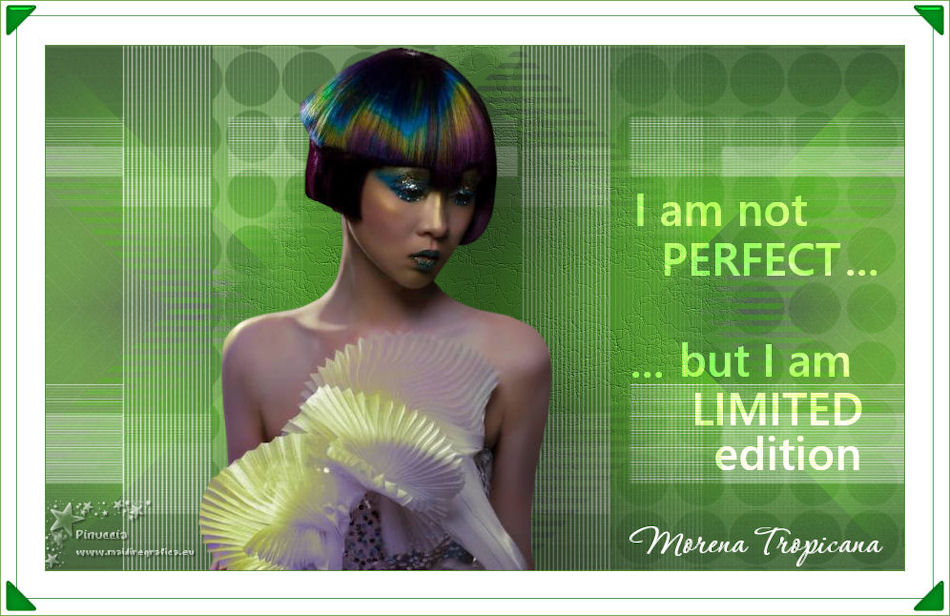

Si vous avez des problèmes, ou des doutes, ou vous trouvez un link modifié, ou seulement pour me dire que ce tutoriel vous a plu, vous pouvez m'écrire.
15 Avril 2019
|

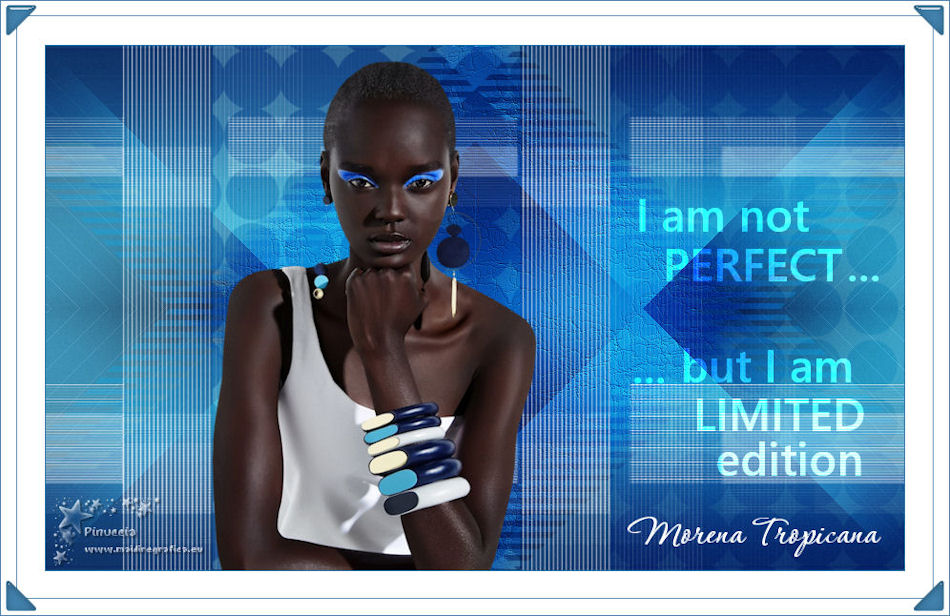


 Vos versions ici
Vos versions ici

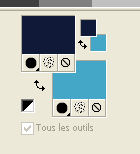
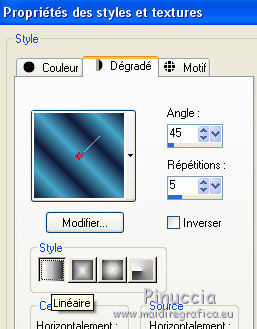
 l'image transparente du dégradé.
l'image transparente du dégradé.



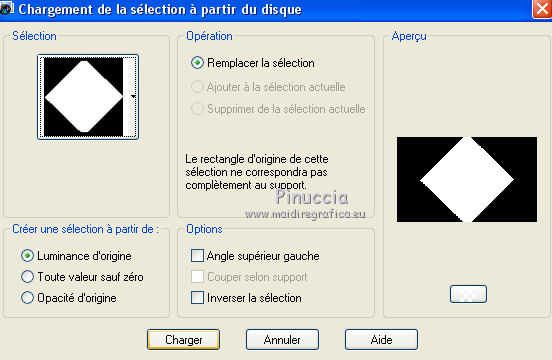
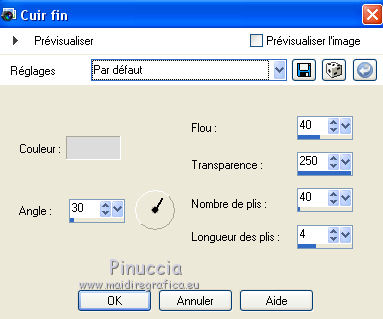
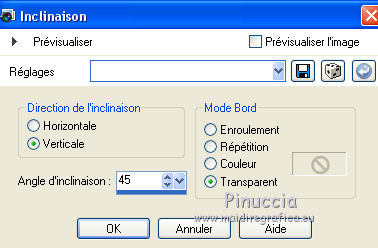
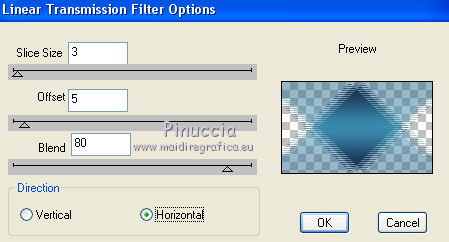

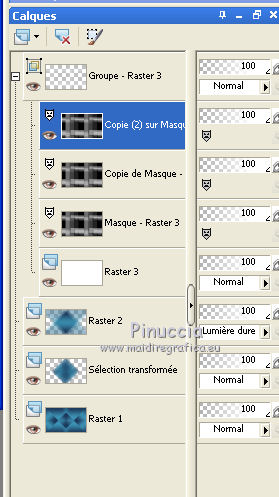





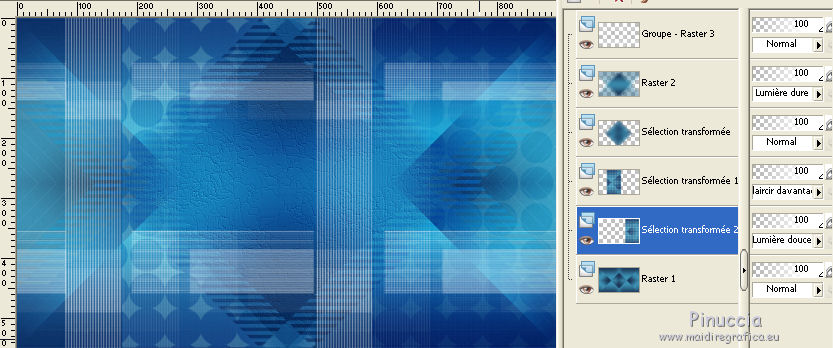
 le tube
le tube